BMW 4 SERIES GRAN COUPE 2016 Instrukcja obsługi (in Polish)
Manufacturer: BMW, Model Year: 2016, Model line: 4 SERIES GRAN COUPE, Model: BMW 4 SERIES GRAN COUPE 2016Pages: 286, PDF Size: 5.55 MB
Page 11 of 286
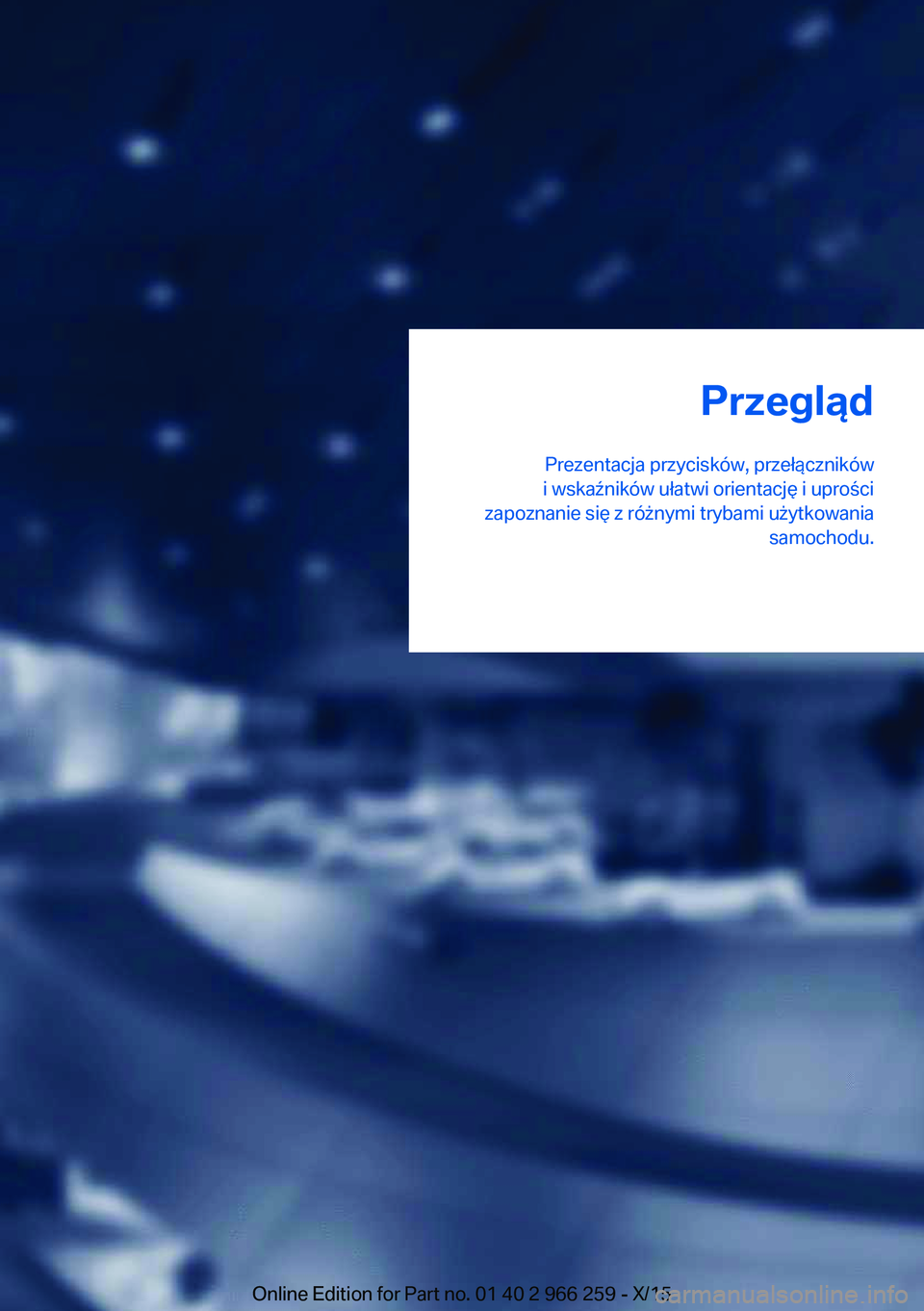
Przegląd
Prezentacja przycisków, przełączników
i wskaźników ułatwi orientację i uprości
zapoznanie się z różnymi trybami użytkowania samochodu.Online Edition for Part no. 01 40 2 966 259 - X/15
Page 12 of 286
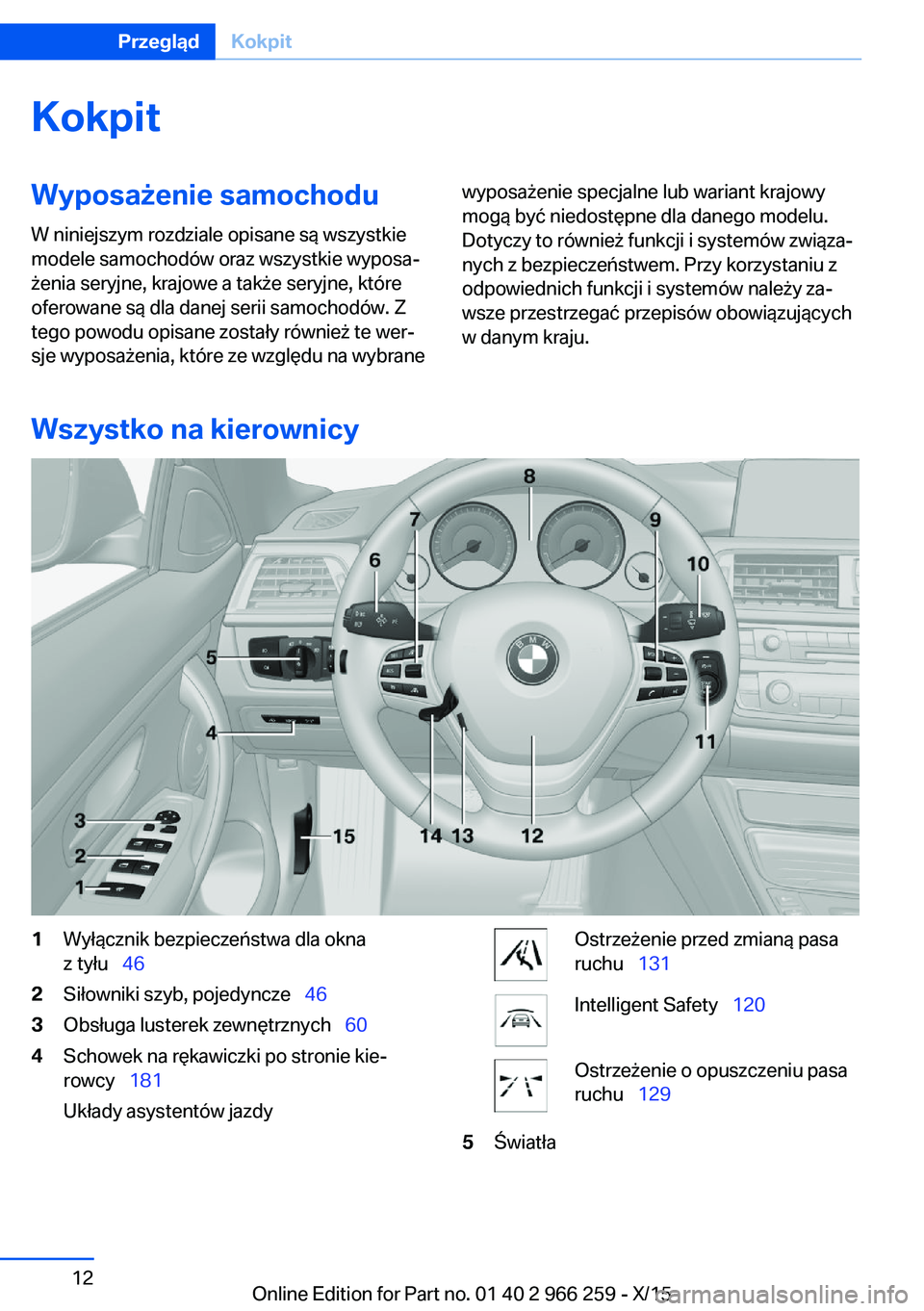
KokpitWyposażenie samochoduW niniejszym rozdziale opisane są wszystkie
modele samochodów oraz wszystkie wyposa‐
żenia seryjne, krajowe a także seryjne, które
oferowane są dla danej serii samochodów. Z
tego powodu opisane zostały również te wer‐
sje wyposażenia, które ze względu na wybranewyposażenie specjalne lub wariant krajowy
mogą być niedostępne dla danego modelu.
Dotyczy to również funkcji i systemów związa‐
nych z bezpieczeństwem. Przy korzystaniu z
odpowiednich funkcji i systemów należy za‐
wsze przestrzegać przepisów obowiązujących
w danym kraju.
Wszystko na kierownicy
1Wyłącznik bezpieczeństwa dla okna
z tyłu 462Siłowniki szyb, pojedyncze 463Obsługa lusterek zewnętrznych 604Schowek na rękawiczki po stronie kie‐
rowcy 181
Układy asystentów jazdyOstrzeżenie przed zmianą pasa
ruchu 131Intelligent Safety 120Ostrzeżenie o opuszczeniu pasa
ruchu 1295ŚwiatłaSeite 12PrzeglądKokpit12
Online Edition for Part no. 01 40 2 966 259 - X/15
Page 13 of 286
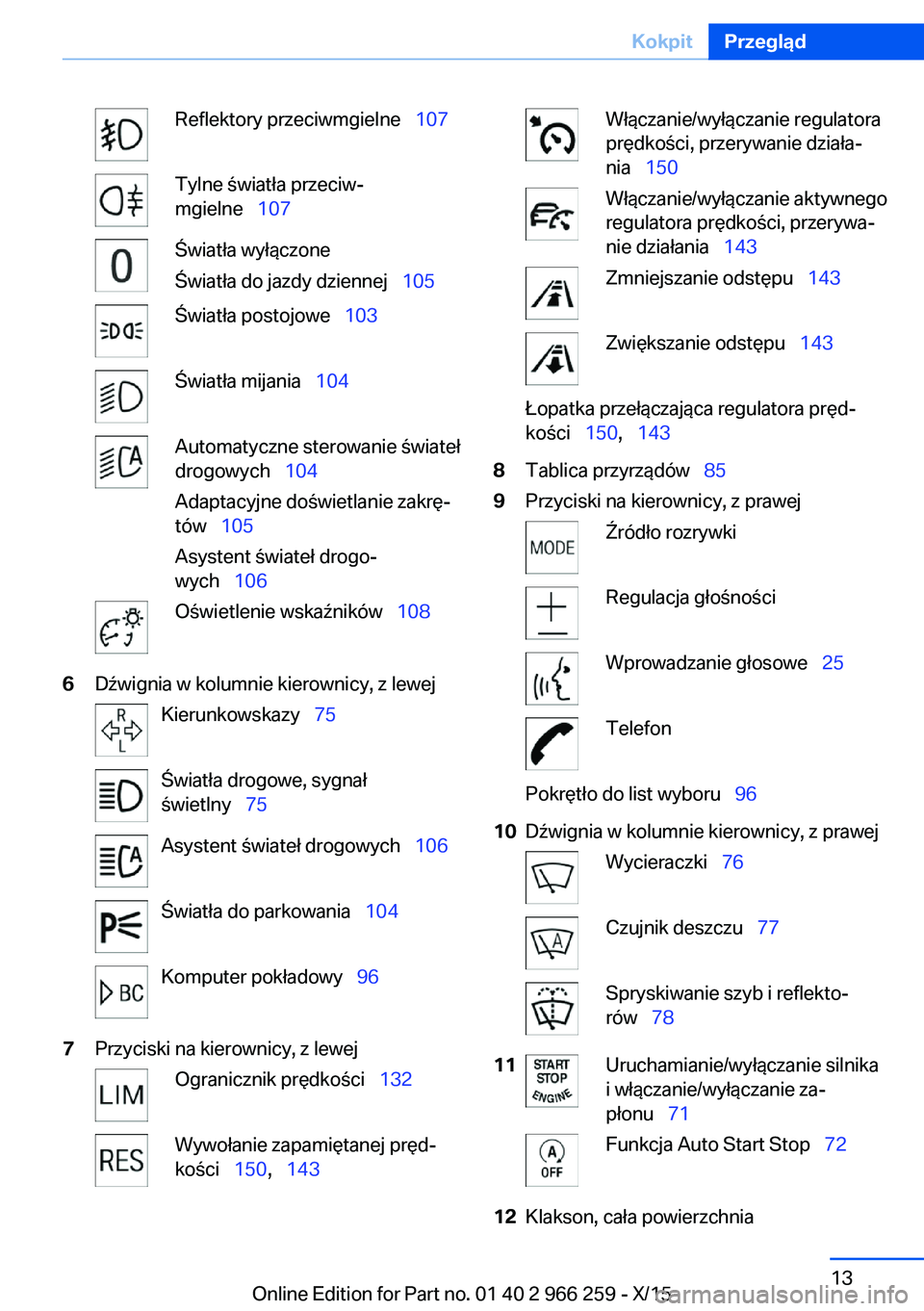
Reflektory przeciwmgielne 107Tylne światła przeciw‐
mgielne 107Światła wyłączone
Światła do jazdy dziennej 105Światła postojowe 103Światła mijania 104Automatyczne sterowanie świateł
drogowych 104
Adaptacyjne doświetlanie zakrę‐
tów 105
Asystent świateł drogo‐
wych 106Oświetlenie wskaźników 1086Dźwignia w kolumnie kierownicy, z lewejKierunkowskazy 75Światła drogowe, sygnał
świetlny 75Asystent świateł drogowych 106Światła do parkowania 104Komputer pokładowy 967Przyciski na kierownicy, z lewejOgranicznik prędkości 132Wywołanie zapamiętanej pręd‐
kości 150, 143Włączanie/wyłączanie regulatora
prędkości, przerywanie działa‐
nia 150Włączanie/wyłączanie aktywnego
regulatora prędkości, przerywa‐
nie działania 143Zmniejszanie odstępu 143Zwiększanie odstępu 143Łopatka przełączająca regulatora pręd‐
kości 150, 1438Tablica przyrządów 859Przyciski na kierownicy, z prawejŹródło rozrywkiRegulacja głośnościWprowadzanie głosowe 25TelefonPokrętło do list wyboru 9610Dźwignia w kolumnie kierownicy, z prawejWycieraczki 76Czujnik deszczu 77Spryskiwanie szyb i reflekto‐
rów 7811Uruchamianie/wyłączanie silnika
i włączanie/wyłączanie za‐
płonu 71Funkcja Auto Start Stop 7212Klakson, cała powierzchniaSeite 13KokpitPrzegląd13
Online Edition for Part no. 01 40 2 966 259 - X/15
Page 14 of 286
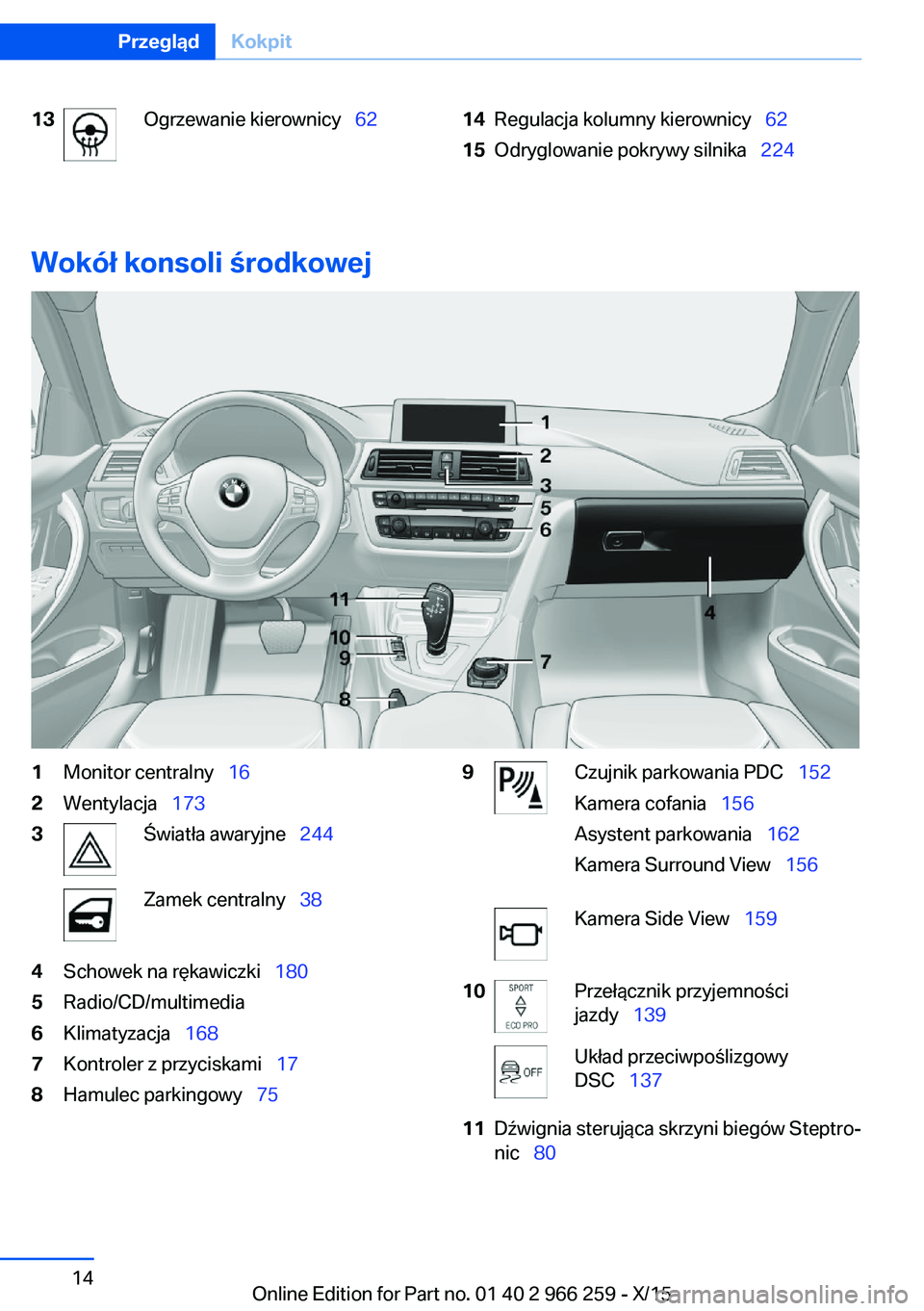
13Ogrzewanie kierownicy 6214Regulacja kolumny kierownicy 6215Odryglowanie pokrywy silnika 224
Wokół konsoli środkowej
1Monitor centralny 162Wentylacja 1733Światła awaryjne 244Zamek centralny 384Schowek na rękawiczki 1805Radio/CD/multimedia6Klimatyzacja 1687Kontroler z przyciskami 178Hamulec parkingowy 759Czujnik parkowania PDC 152
Kamera cofania 156
Asystent parkowania 162
Kamera Surround View 156Kamera Side View 15910Przełącznik przyjemności
jazdy 139Układ przeciwpoślizgowy
DSC 13711Dźwignia sterująca skrzyni biegów Steptro‐
nic 80Seite 14PrzeglądKokpit14
Online Edition for Part no. 01 40 2 966 259 - X/15
Page 15 of 286
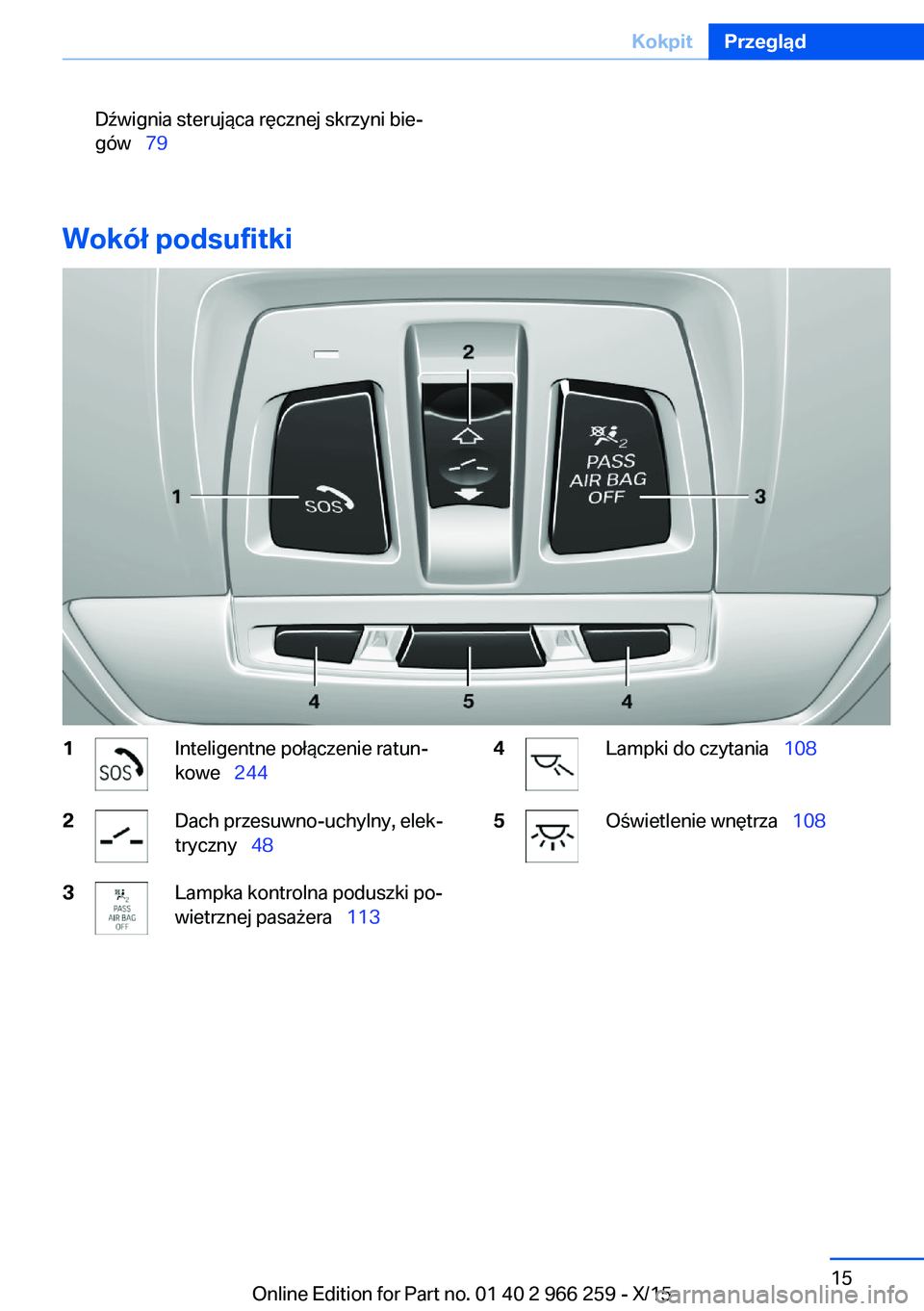
Dźwignia sterująca ręcznej skrzyni bie‐
gów 79
Wokół podsufitki
1Inteligentne połączenie ratun‐
kowe 2442Dach przesuwno-uchylny, elek‐
tryczny 483Lampka kontrolna poduszki po‐
wietrznej pasażera 1134Lampki do czytania 1085Oświetlenie wnętrza 108Seite 15KokpitPrzegląd15
Online Edition for Part no. 01 40 2 966 259 - X/15
Page 16 of 286
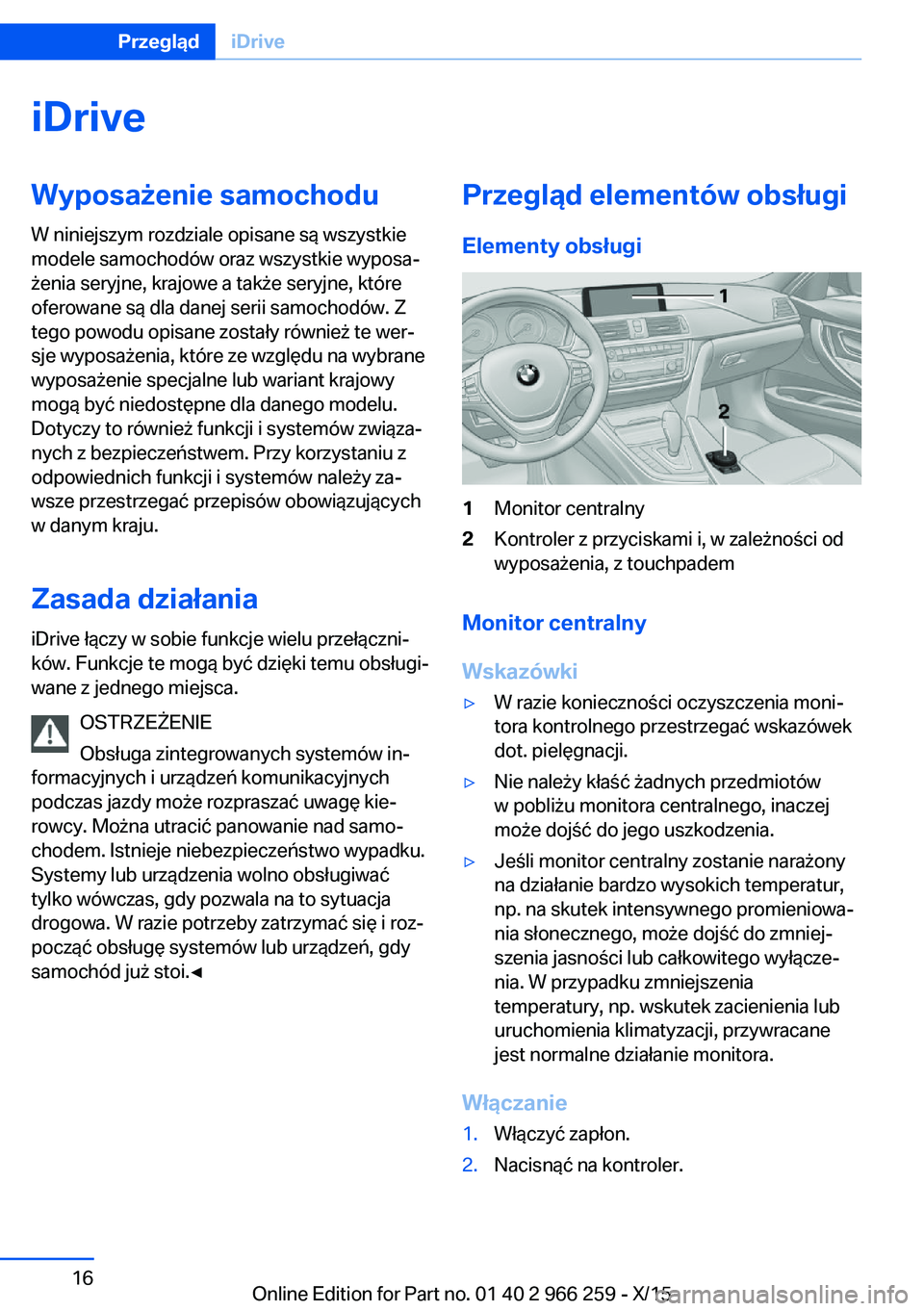
iDriveWyposażenie samochodu
W niniejszym rozdziale opisane są wszystkie
modele samochodów oraz wszystkie wyposa‐
żenia seryjne, krajowe a także seryjne, które
oferowane są dla danej serii samochodów. Z
tego powodu opisane zostały również te wer‐
sje wyposażenia, które ze względu na wybrane
wyposażenie specjalne lub wariant krajowy
mogą być niedostępne dla danego modelu.
Dotyczy to również funkcji i systemów związa‐
nych z bezpieczeństwem. Przy korzystaniu z
odpowiednich funkcji i systemów należy za‐
wsze przestrzegać przepisów obowiązujących
w danym kraju.
Zasada działania
iDrive łączy w sobie funkcje wielu przełączni‐
ków. Funkcje te mogą być dzięki temu obsługi‐
wane z jednego miejsca.
OSTRZEŻENIE
Obsługa zintegrowanych systemów in‐
formacyjnych i urządzeń komunikacyjnych
podczas jazdy może rozpraszać uwagę kie‐
rowcy. Można utracić panowanie nad samo‐
chodem. Istnieje niebezpieczeństwo wypadku.
Systemy lub urządzenia wolno obsługiwać
tylko wówczas, gdy pozwala na to sytuacja
drogowa. W razie potrzeby zatrzymać się i roz‐
począć obsługę systemów lub urządzeń, gdy
samochód już stoi.◀Przegląd elementów obsługi
Elementy obsługi1Monitor centralny2Kontroler z przyciskami i, w zależności od
wyposażenia, z touchpadem
Monitor centralny
Wskazówki
▷W razie konieczności oczyszczenia moni‐
tora kontrolnego przestrzegać wskazówek
dot. pielęgnacji.▷Nie należy kłaść żadnych przedmiotów
w pobliżu monitora centralnego, inaczej
może dojść do jego uszkodzenia.▷Jeśli monitor centralny zostanie narażony
na działanie bardzo wysokich temperatur,
np. na skutek intensywnego promieniowa‐
nia słonecznego, może dojść do zmniej‐
szenia jasności lub całkowitego wyłącze‐
nia. W przypadku zmniejszenia
temperatury, np. wskutek zacienienia lub
uruchomienia klimatyzacji, przywracane
jest normalne działanie monitora.
Włączanie
1.Włączyć zapłon.2.Nacisnąć na kontroler.Seite 16PrzeglądiDrive16
Online Edition for Part no. 01 40 2 966 259 - X/15
Page 17 of 286
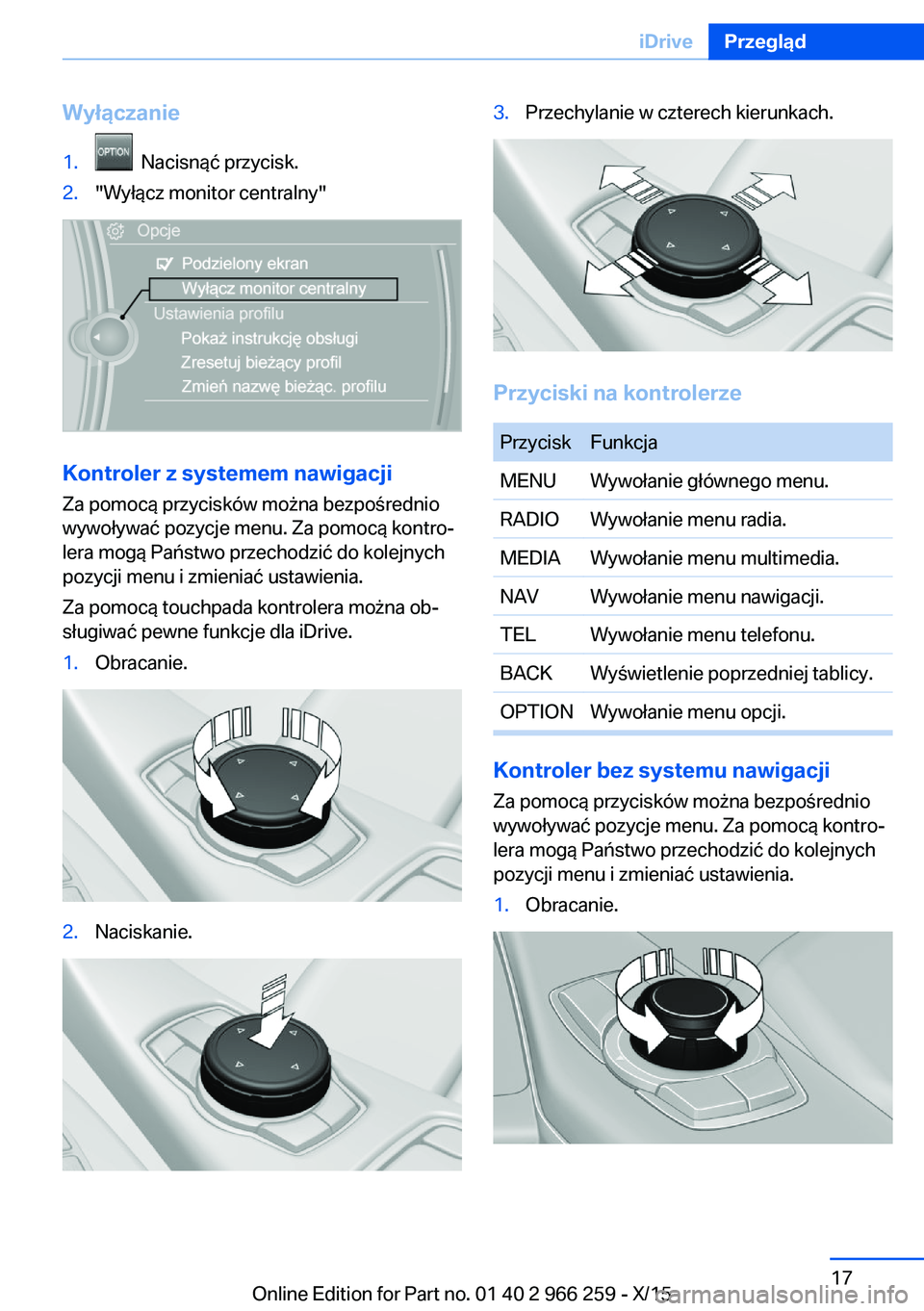
Wyłączanie1. Nacisnąć przycisk.2."Wyłącz monitor centralny"
Kontroler z systemem nawigacjiZa pomocą przycisków można bezpośrednio
wywoływać pozycje menu. Za pomocą kontro‐
lera mogą Państwo przechodzić do kolejnych
pozycji menu i zmieniać ustawienia.
Za pomocą touchpada kontrolera można ob‐
sługiwać pewne funkcje dla iDrive.
1.Obracanie.2.Naciskanie.3.Przechylanie w czterech kierunkach.
Przyciski na kontrolerze
PrzyciskFunkcjaMENUWywołanie głównego menu.RADIOWywołanie menu radia.MEDIAWywołanie menu multimedia.NAVWywołanie menu nawigacji.TELWywołanie menu telefonu.BACKWyświetlenie poprzedniej tablicy.OPTIONWywołanie menu opcji.
Kontroler bez systemu nawigacji
Za pomocą przycisków można bezpośredniowywoływać pozycje menu. Za pomocą kontro‐
lera mogą Państwo przechodzić do kolejnych pozycji menu i zmieniać ustawienia.
1.Obracanie.Seite 17iDrivePrzegląd17
Online Edition for Part no. 01 40 2 966 259 - X/15
Page 18 of 286
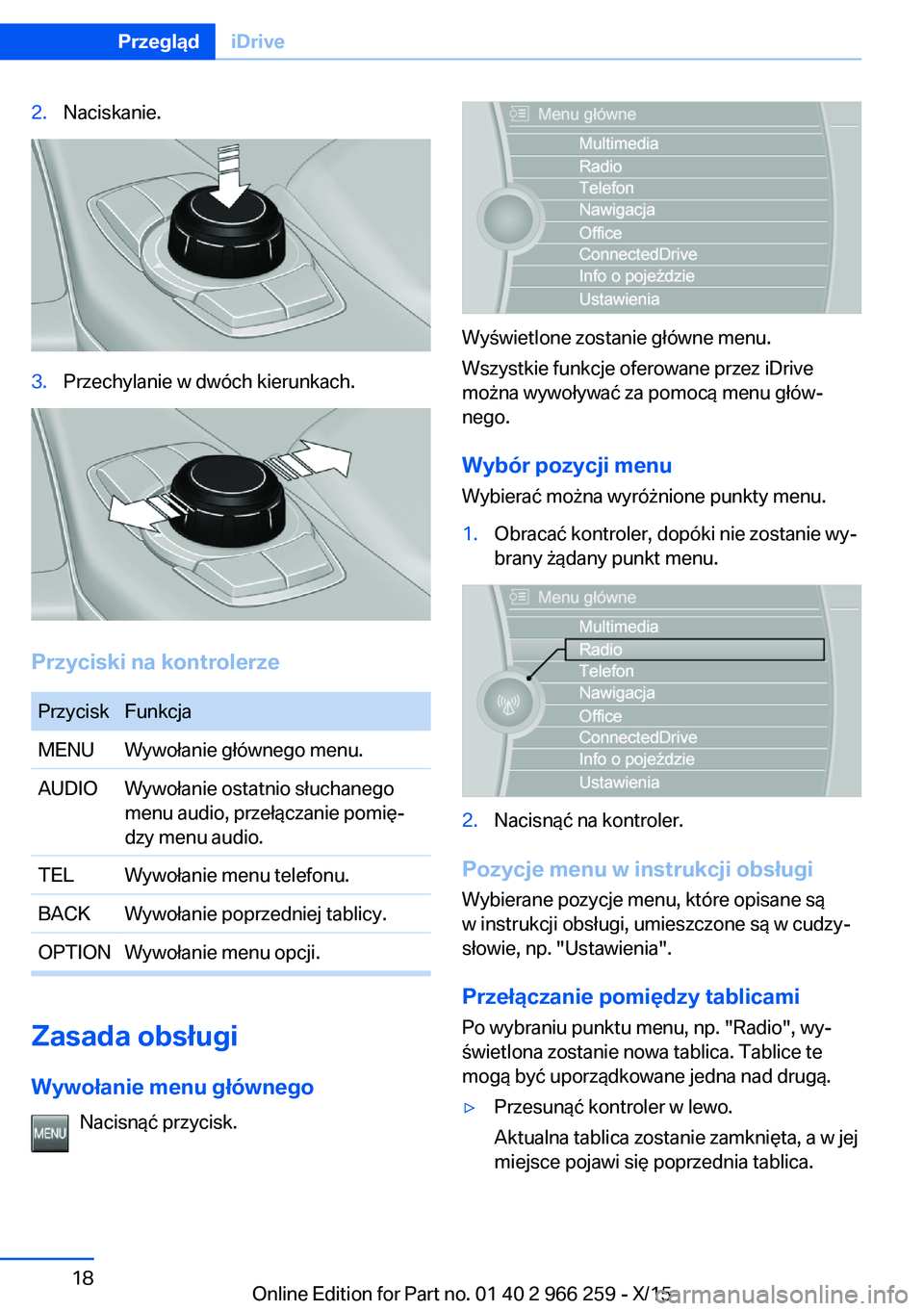
2.Naciskanie.3.Przechylanie w dwóch kierunkach.
Przyciski na kontrolerze
PrzyciskFunkcjaMENUWywołanie głównego menu.AUDIOWywołanie ostatnio słuchanego
menu audio, przełączanie pomię‐
dzy menu audio.TELWywołanie menu telefonu.BACKWywołanie poprzedniej tablicy.OPTIONWywołanie menu opcji.
Zasada obsługi
Wywołanie menu głównego Nacisnąć przycisk.
Wyświetlone zostanie główne menu.
Wszystkie funkcje oferowane przez iDrive
można wywoływać za pomocą menu głów‐
nego.
Wybór pozycji menu Wybierać można wyróżnione punkty menu.
1.Obracać kontroler, dopóki nie zostanie wy‐
brany żądany punkt menu.2.Nacisnąć na kontroler.
Pozycje menu w instrukcji obsługi
Wybierane pozycje menu, które opisane są
w instrukcji obsługi, umieszczone są w cudzy‐
słowie, np. "Ustawienia".
Przełączanie pomiędzy tablicami
Po wybraniu punktu menu, np. "Radio", wy‐
świetlona zostanie nowa tablica. Tablice te
mogą być uporządkowane jedna nad drugą.
▷Przesunąć kontroler w lewo.
Aktualna tablica zostanie zamknięta, a w jej
miejsce pojawi się poprzednia tablica.Seite 18PrzeglądiDrive18
Online Edition for Part no. 01 40 2 966 259 - X/15
Page 19 of 286
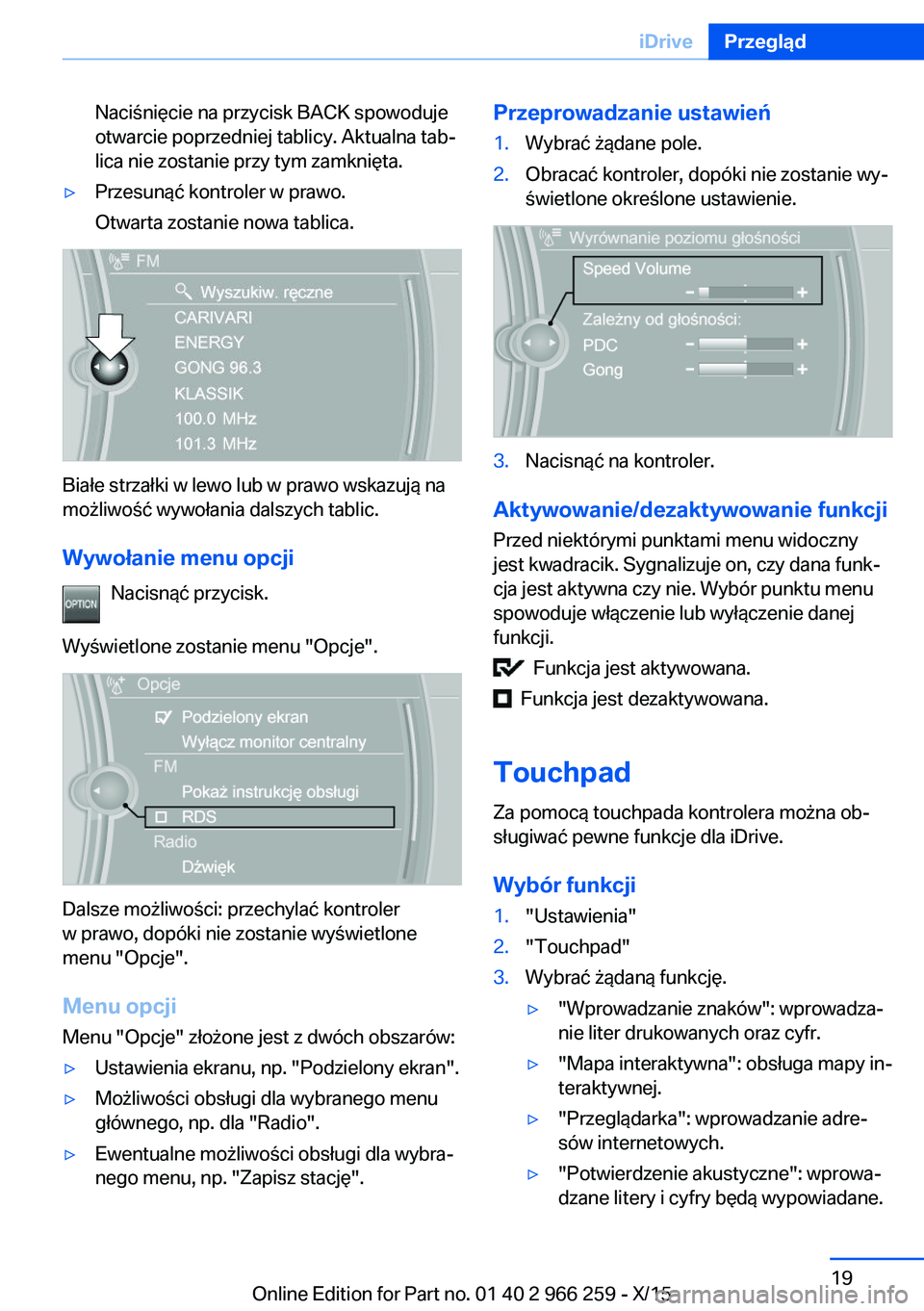
Naciśnięcie na przycisk BACK spowoduje
otwarcie poprzedniej tablicy. Aktualna tab‐
lica nie zostanie przy tym zamknięta.▷Przesunąć kontroler w prawo.
Otwarta zostanie nowa tablica.
Białe strzałki w lewo lub w prawo wskazują na
możliwość wywołania dalszych tablic.
Wywołanie menu opcji Nacisnąć przycisk.
Wyświetlone zostanie menu "Opcje".
Dalsze możliwości: przechylać kontroler
w prawo, dopóki nie zostanie wyświetlone
menu "Opcje".
Menu opcji Menu "Opcje" złożone jest z dwóch obszarów:
▷Ustawienia ekranu, np. "Podzielony ekran".▷Możliwości obsługi dla wybranego menu
głównego, np. dla "Radio".▷Ewentualne możliwości obsługi dla wybra‐
nego menu, np. "Zapisz stację".Przeprowadzanie ustawień1.Wybrać żądane pole.2.Obracać kontroler, dopóki nie zostanie wy‐
świetlone określone ustawienie.3.Nacisnąć na kontroler.
Aktywowanie/dezaktywowanie funkcji
Przed niektórymi punktami menu widoczny
jest kwadracik. Sygnalizuje on, czy dana funk‐
cja jest aktywna czy nie. Wybór punktu menu
spowoduje włączenie lub wyłączenie danej
funkcji.
Funkcja jest aktywowana.
Funkcja jest dezaktywowana.
Touchpad Za pomocą touchpada kontrolera można ob‐
sługiwać pewne funkcje dla iDrive.
Wybór funkcji
1."Ustawienia"2."Touchpad"3.Wybrać żądaną funkcję.▷"Wprowadzanie znaków": wprowadza‐
nie liter drukowanych oraz cyfr.▷"Mapa interaktywna": obsługa mapy in‐
teraktywnej.▷"Przeglądarka": wprowadzanie adre‐
sów internetowych.▷"Potwierdzenie akustyczne": wprowa‐
dzane litery i cyfry będą wypowiadane.Seite 19iDrivePrzegląd19
Online Edition for Part no. 01 40 2 966 259 - X/15
Page 20 of 286
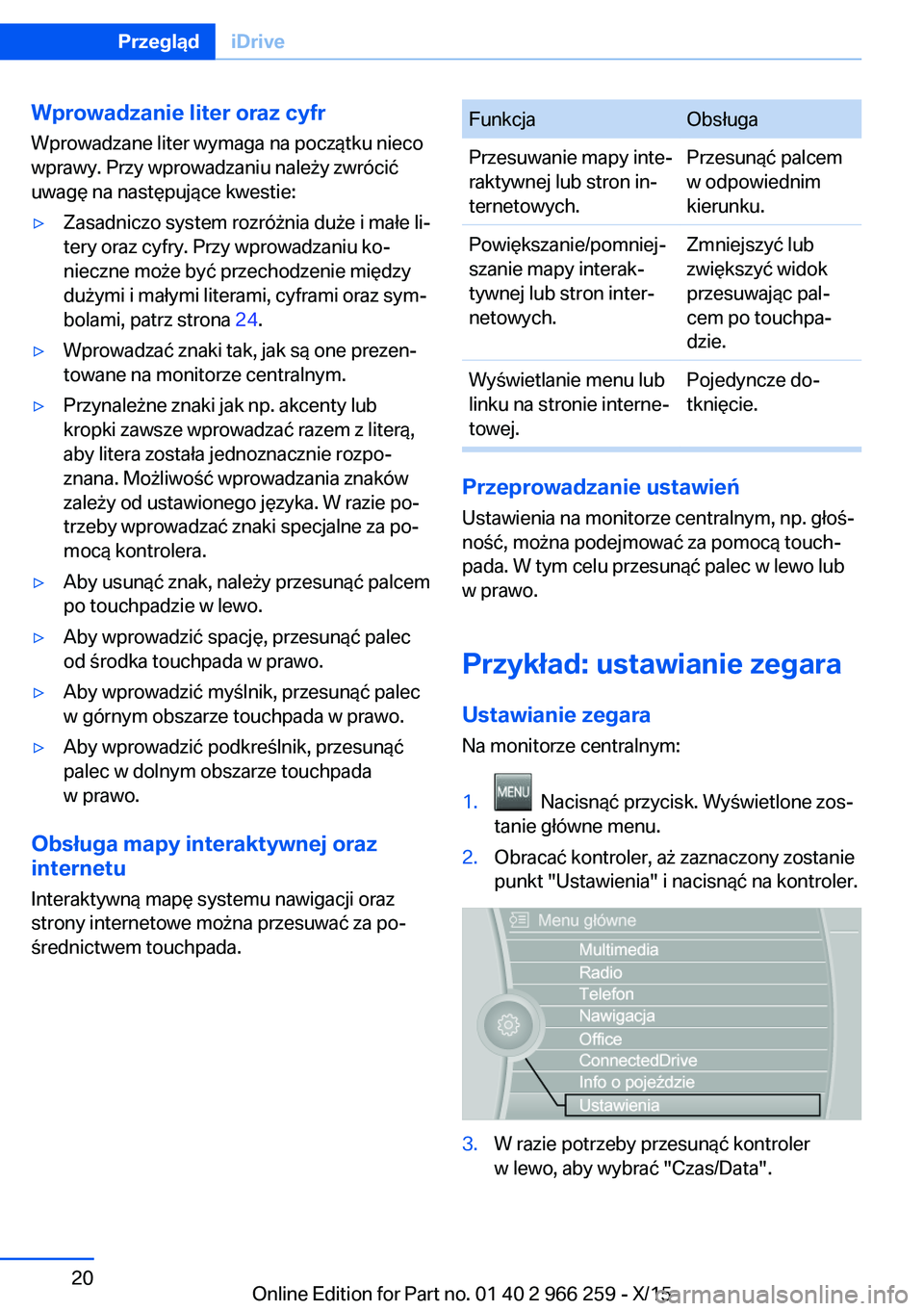
Wprowadzanie liter oraz cyfrWprowadzane liter wymaga na początku nieco
wprawy. Przy wprowadzaniu należy zwrócić
uwagę na następujące kwestie:▷Zasadniczo system rozróżnia duże i małe li‐
tery oraz cyfry. Przy wprowadzaniu ko‐
nieczne może być przechodzenie między
dużymi i małymi literami, cyframi oraz sym‐
bolami, patrz strona 24.▷Wprowadzać znaki tak, jak są one prezen‐
towane na monitorze centralnym.▷Przynależne znaki jak np. akcenty lub
kropki zawsze wprowadzać razem z literą,
aby litera została jednoznacznie rozpo‐
znana. Możliwość wprowadzania znaków
zależy od ustawionego języka. W razie po‐
trzeby wprowadzać znaki specjalne za po‐
mocą kontrolera.▷Aby usunąć znak, należy przesunąć palcem
po touchpadzie w lewo.▷Aby wprowadzić spację, przesunąć palec
od środka touchpada w prawo.▷Aby wprowadzić myślnik, przesunąć palec
w górnym obszarze touchpada w prawo.▷Aby wprowadzić podkreślnik, przesunąć
palec w dolnym obszarze touchpada
w prawo.
Obsługa mapy interaktywnej oraz
internetu
Interaktywną mapę systemu nawigacji oraz
strony internetowe można przesuwać za po‐
średnictwem touchpada.
FunkcjaObsługaPrzesuwanie mapy inte‐
raktywnej lub stron in‐
ternetowych.Przesunąć palcem
w odpowiednim
kierunku.Powiększanie/pomniej‐
szanie mapy interak‐
tywnej lub stron inter‐
netowych.Zmniejszyć lub
zwiększyć widok
przesuwając pal‐
cem po touchpa‐
dzie.Wyświetlanie menu lub
linku na stronie interne‐
towej.Pojedyncze do‐
tknięcie.
Przeprowadzanie ustawień
Ustawienia na monitorze centralnym, np. głoś‐
ność, można podejmować za pomocą touch‐
pada. W tym celu przesunąć palec w lewo lub
w prawo.
Przykład: ustawianie zegara Ustawianie zegara
Na monitorze centralnym:
1. Nacisnąć przycisk. Wyświetlone zos‐
tanie główne menu.2.Obracać kontroler, aż zaznaczony zostanie
punkt "Ustawienia" i nacisnąć na kontroler.3.W razie potrzeby przesunąć kontroler
w lewo, aby wybrać "Czas/Data".Seite 20PrzeglądiDrive20
Online Edition for Part no. 01 40 2 966 259 - X/15